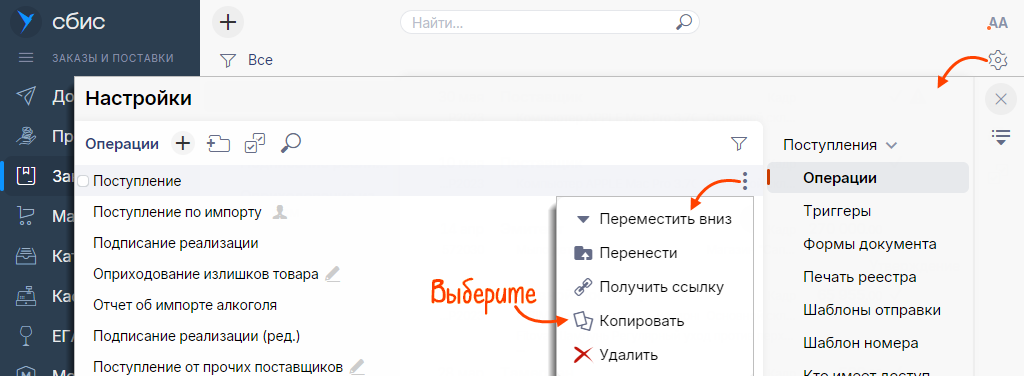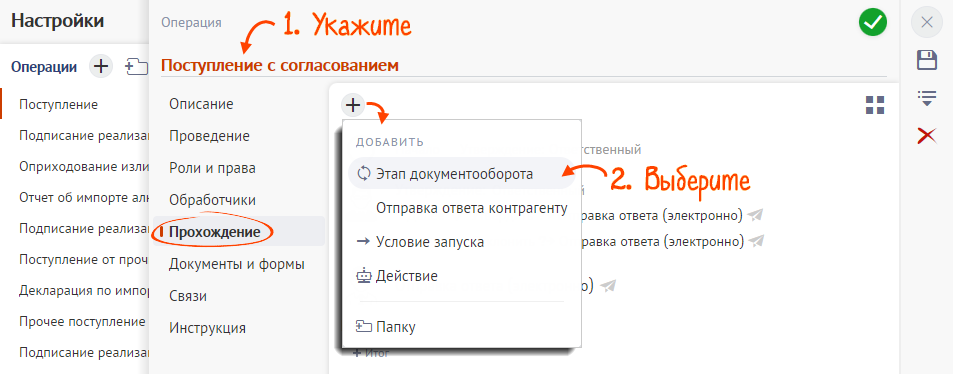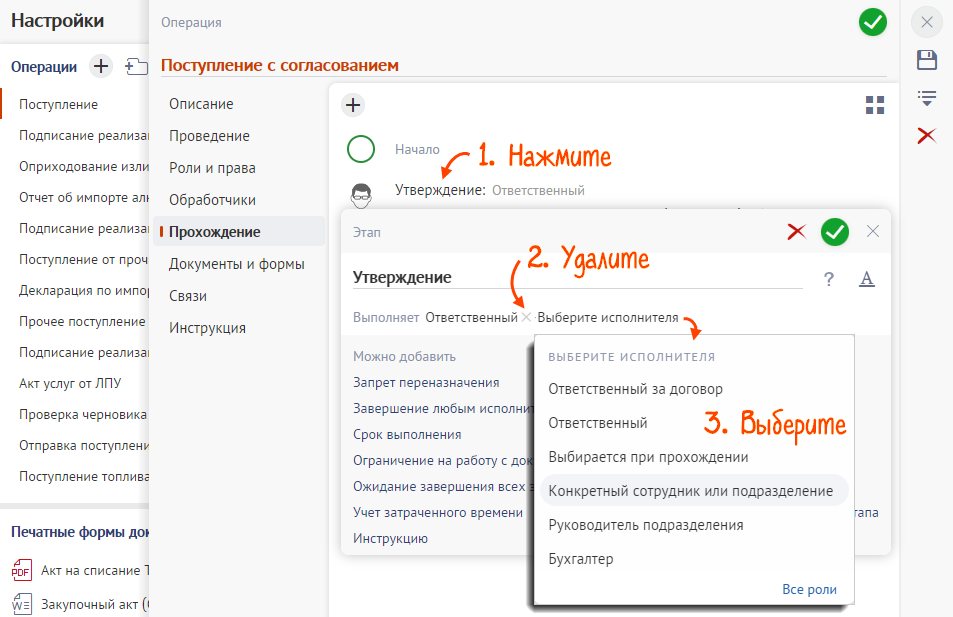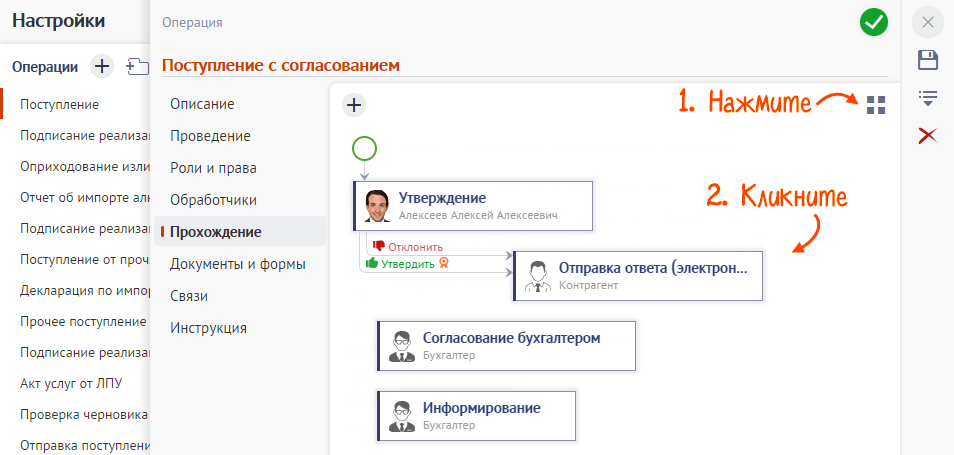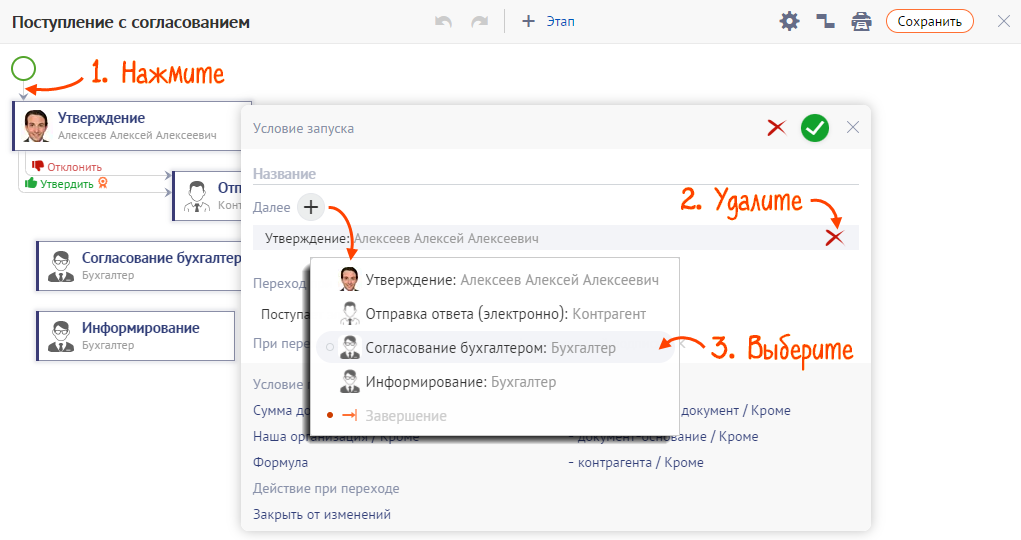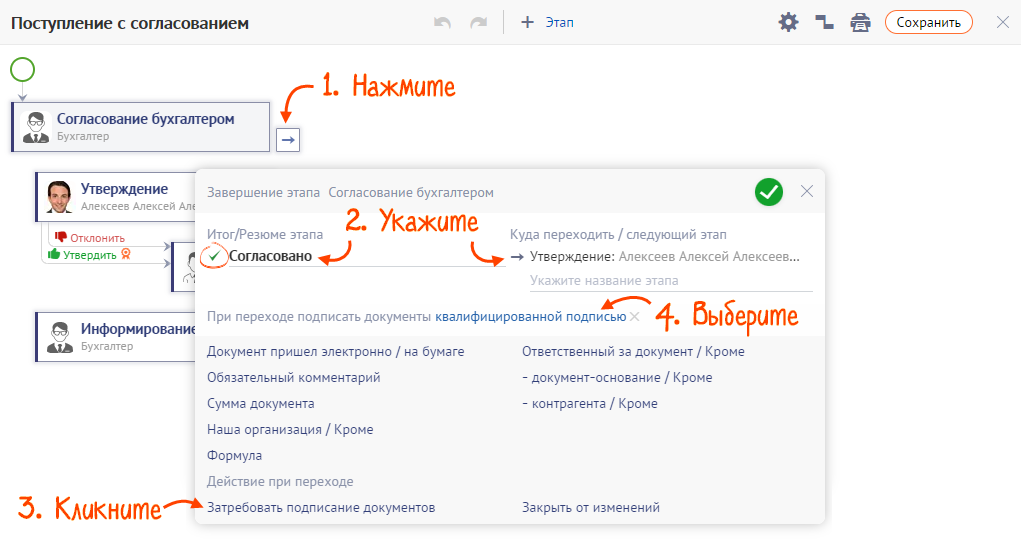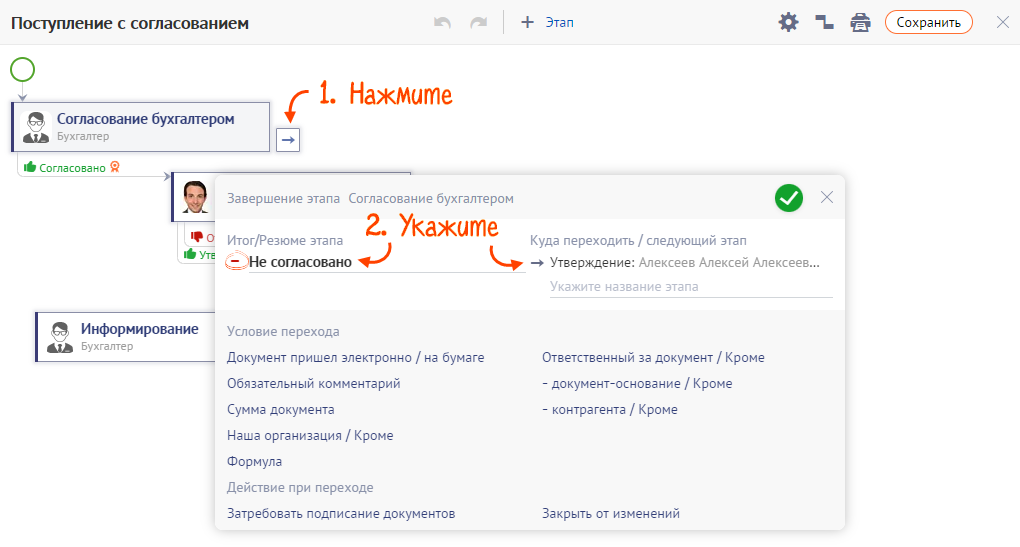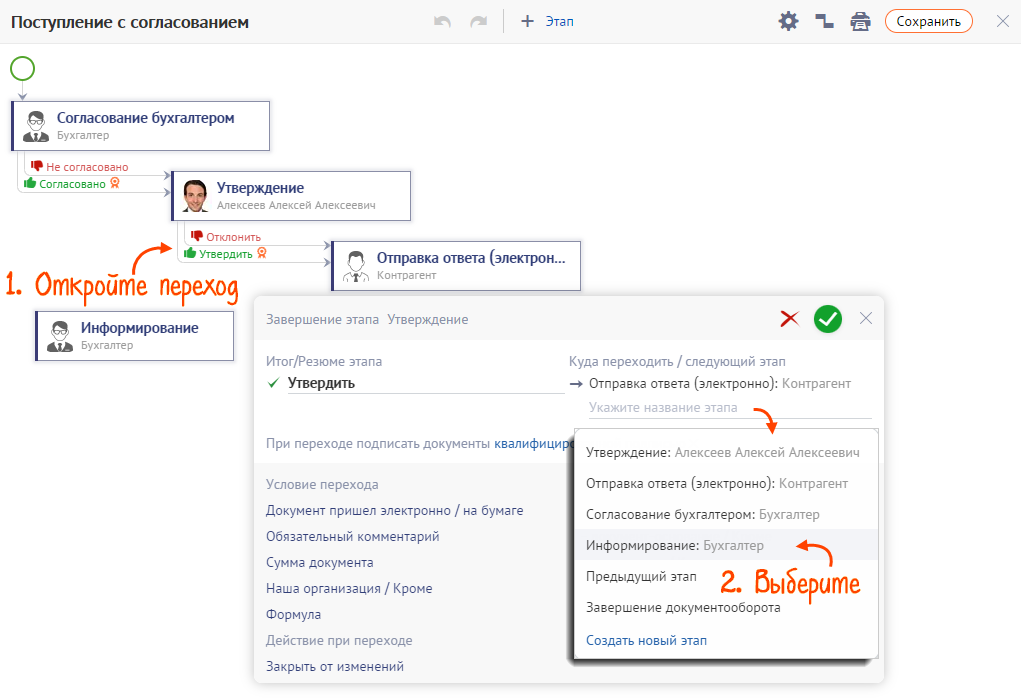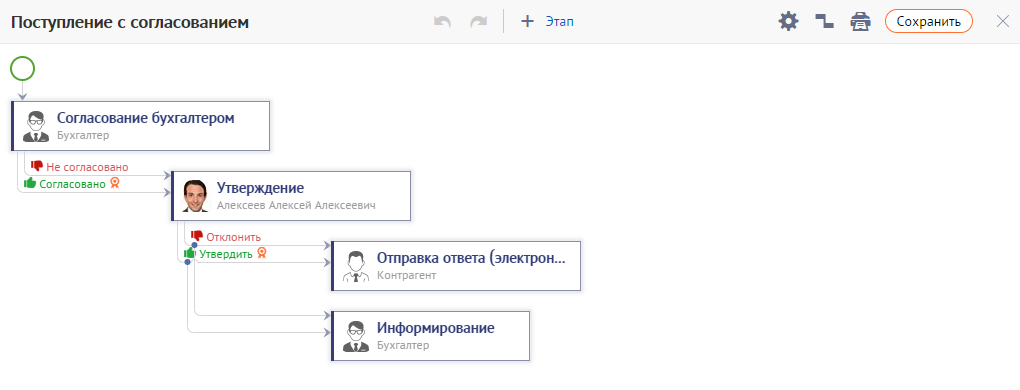Бывает, что документ должны согласовать несколько сотрудников. Например, сначала поступление проверяет и согласует бухгалтер, а после утверждает руководитель.
Для таких ситуаций в Saby уже настроен регламент согласования с несколькими участниками. Если вам он не подходит, вы можете задать собственный маршрут согласования документа.
- В разделе «Настройки/Компоненты» установите фильтр «Все приложения».
- Через строку поиска найдите «Согласование входящих документов».
- Подключите компонент, кликнув
 .
. - Перейдите в раздел «Сотрудники» и убедитесь, что директор и бухгалтер добавлены в Saby. Если нет — добавьте их кнопкой
 .
. - Кликните строку с именем руководителя. Убедитесь, что на вкладке «Доступ» установлено «С ограничением» или «Полный».
- Назначьте руководителю роль. Для этого перейдите на вкладку «Права» и в блоке «Роли» нажмите
 . Выберите роль «Директор».
. Выберите роль «Директор». - Оформите доверие ЭП для бухгалтера, чтобы он мог отклонять документы без участия руководителя. В карточке руководителя перейдите в раздел «Подписи» и нажмите
 .
. - Откройте раздел «Бизнес/Закупки/Расходы», нажмите
 и перейдите на вкладку «Операции». Найдите операцию «Поступление с согласованием» и переместите ее вверх.
и перейдите на вкладку «Операции». Найдите операцию «Поступление с согласованием» и переместите ее вверх.



Таким же образом проверьте доступ у бухгалтера.

Откройте роль. Убедитесь, что уровень доступа — без ограничений.

Таким же образом назначьте бухгалтеру роль — «Главный бухгалтер».

В поле «Кому» укажите главного бухгалтера. В разделе «Разрешено подписывать» отметьте: «Поступление товаров и услуг», «Акты сверки» и «Договоры». Напротив каждого выбранного типа документов поставьте ограничение — «Только отклонение».


- Что делать, если согласование требуется только для документов от конкретных контрагентов?
- Как согласовать документы, которые поступили ранее?
Теперь поступления будут приходить бухгалтеру в раздел Задачи/на мне на согласование, а после — директору на подписание. Также они будут доступны в разделах «Документы/Входящие» или «Бизнес/Закупки/Расходы»
Настроить регламент с согласованием можно также для входящих актов сверки и входящих договоров.
Рассмотрим, как настроить собственный процесс согласования на основе стандартной операции «Поступление».
Создать операцию
- В разделе «Бизнес/Закупки/Расходы» откройте настройки
 и скопируйте операцию «Поступление».
и скопируйте операцию «Поступление». 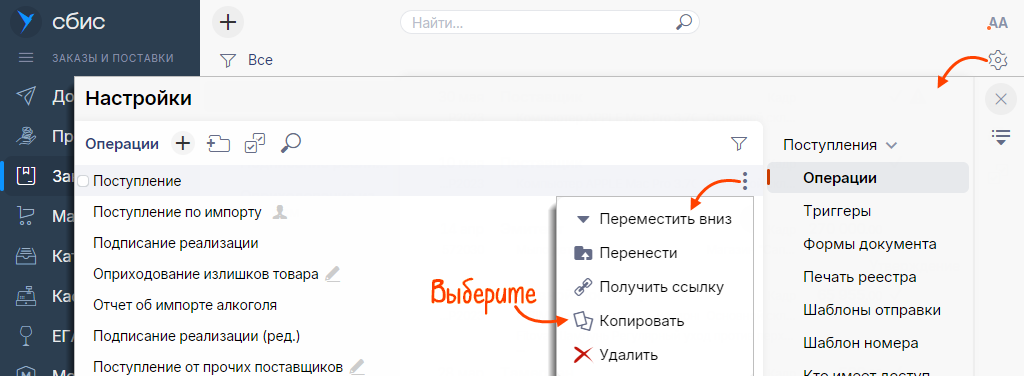
- Кликните название и измените его на «Поступление с согласованием».
- В разделе «Прохождение» создайте новый этап кнопкой
 .
. 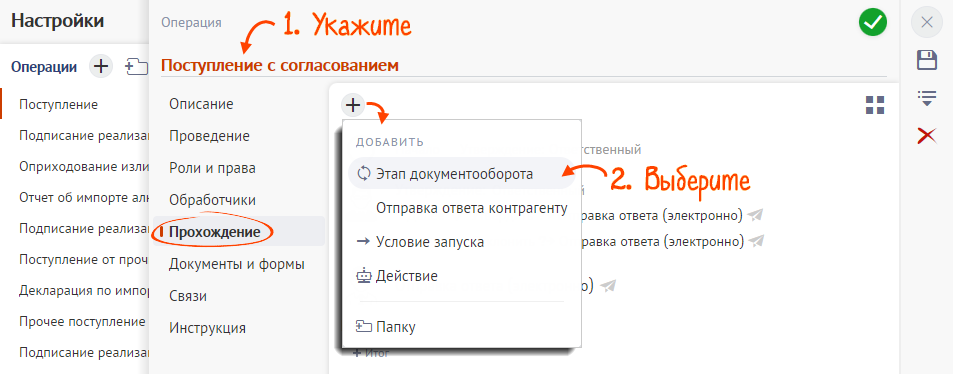
- Укажите название этапа — «Согласование бухгалтером» и выберите исполнителя:
- бухгалтера — если реализации проверяет всегда один и тот же сотрудник;
- отдел бухгалтерии — если в отделе сами назначают исполнителя;
- функциональную роль «Бухгалтер» — если реализации обрабатывают разные бухгалтеры в зависимости от организации, суммы документа и т.д.
Создайте этап «Информирование» аналогично этапу «Согласование бухгалтером». Укажите исполнителя и сохраните.
- Откройте этап «Утверждение» и измените исполнителя. Вместо ответственного выберите директора или руководителя, который будет подписывать документ. Это может быть конкретный сотрудник или функциональная роль.
Если вы хотите, чтобы бухгалтер сам определял, кто должен утверждать документ после проверки, укажите «Выбирается при прохождении». Сохраните изменения.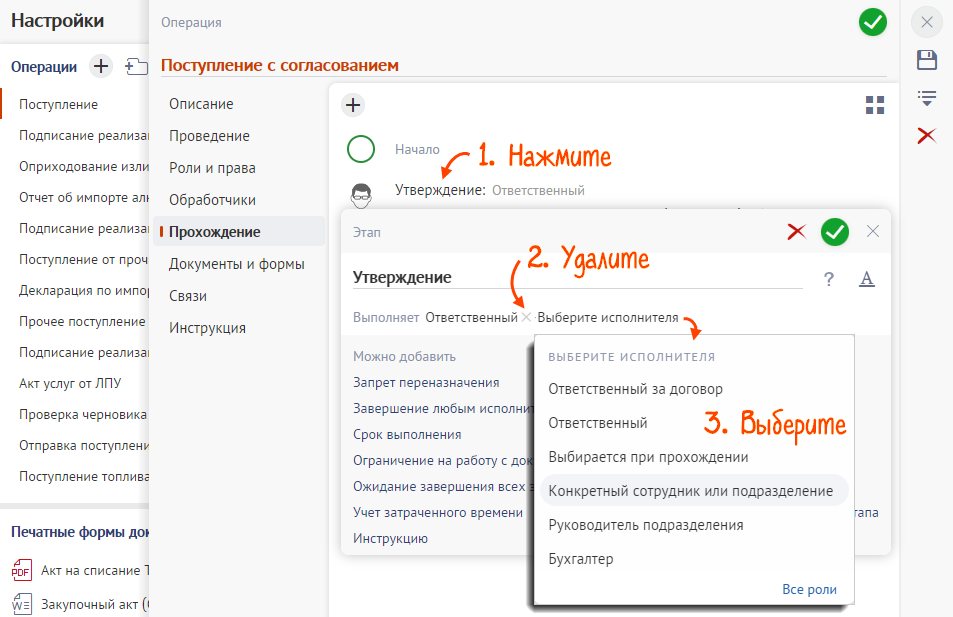
Обратите внимание, у исполнителя должно быть право подписи электронных документов.

Настроить переходы
- Нажмите
 и кликните схему регламента.
и кликните схему регламента. 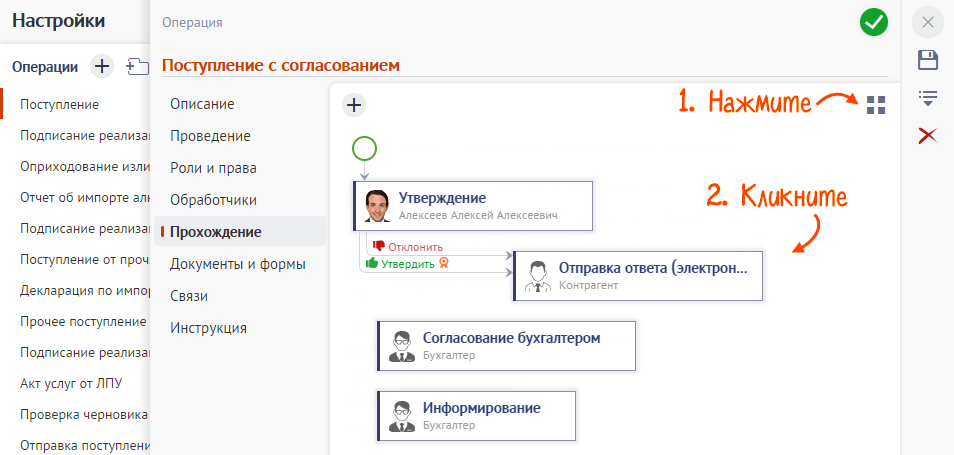
- Откройте первый переход. В блоке «Далее» удалите этап «Утверждение» и добавьте этап «Согласование бухгалтером». Сохраните изменения.
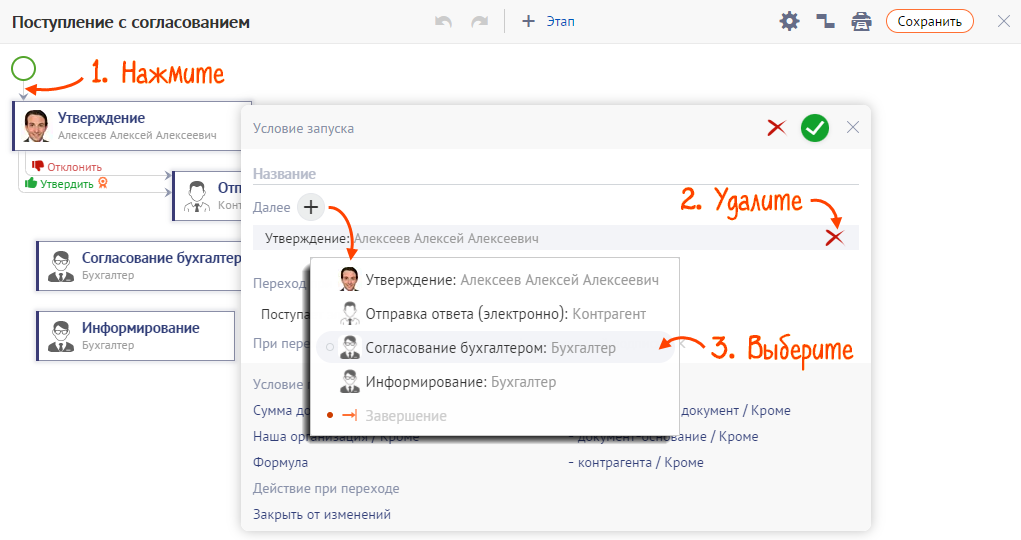
- Из этапа «Согласование бухгалтером» настройте переходы.
- Нажмите
 , в поле «Итог/Резюме этапа» выберите положительный итог
, в поле «Итог/Резюме этапа» выберите положительный итог  и введите «Согласовано», в поле «Куда переходить/следующий этап» выберите «Утверждение». Если документ необходимо подписать, нажмите «Затребовать подписание документов» и выберите тип подписи;
и введите «Согласовано», в поле «Куда переходить/следующий этап» выберите «Утверждение». Если документ необходимо подписать, нажмите «Затребовать подписание документов» и выберите тип подписи; 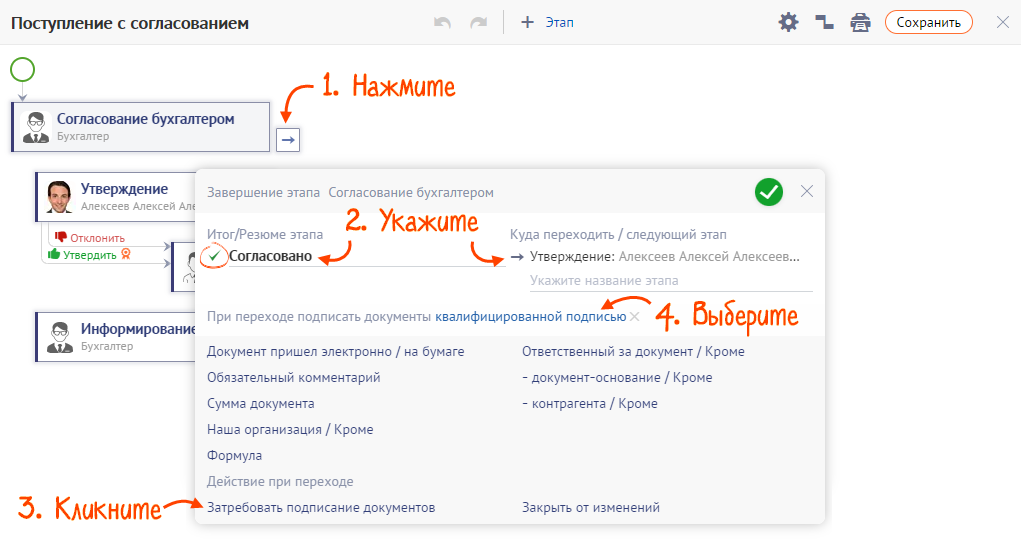
- Нажмите
 , в поле «Итог/Резюме этапа» выберите отрицательный итог
, в поле «Итог/Резюме этапа» выберите отрицательный итог  и введите «Не согласовано», в поле «Куда переходить/следующий этап» укажите «Утверждение».
и введите «Не согласовано», в поле «Куда переходить/следующий этап» укажите «Утверждение». 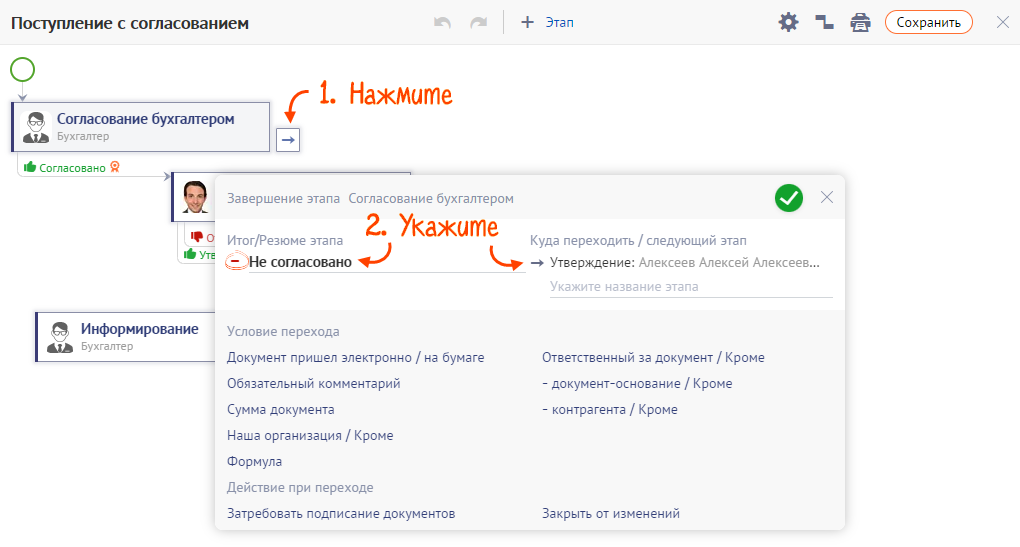
Переходы настроены — бухгалтер укажет результат проверки, завершая работу с документом.
- Нажмите
- Отредактируйте итоговые переходы, после которых документ отправляется контрагенту:
- откройте переход «Утвердить» — в блоке «Куда переходить» уже будет запись «Отправка ответа (электронно)». Сюда же добавьте этап «Информирование»;
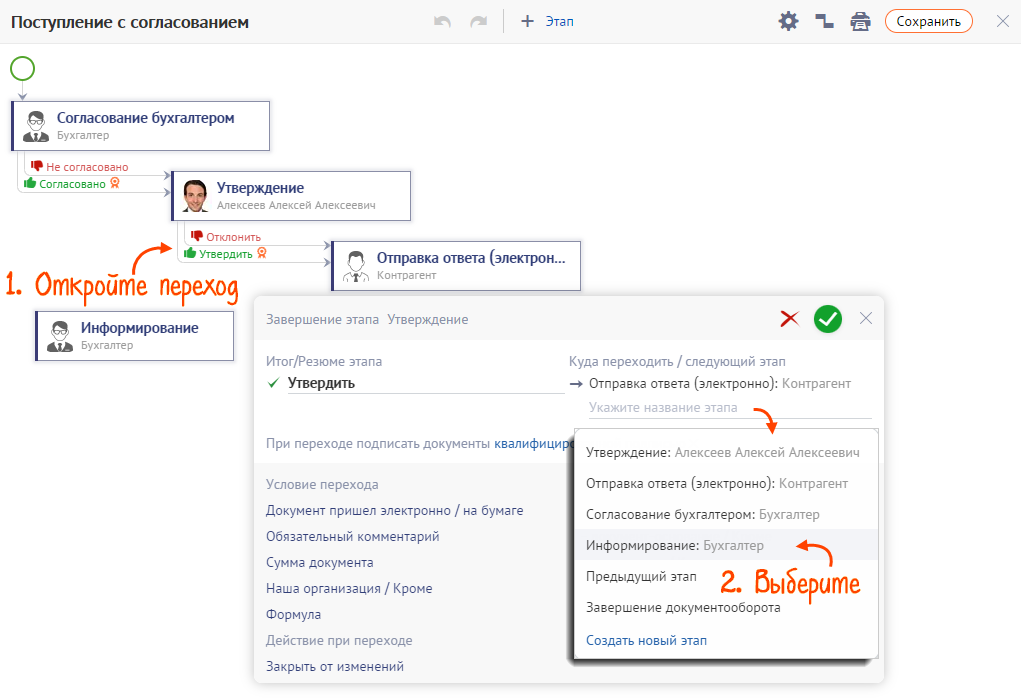
- аналогично настройте переход «Отклонить».
Настройка завершена: контрагент получит документ, а бухгалтер — оповещение об отправке.
- откройте переход «Утвердить» — в блоке «Куда переходить» уже будет запись «Отправка ответа (электронно)». Сюда же добавьте этап «Информирование»;
- Сохраните изменения в операции. Блок-схема будет выглядеть следующим образом.
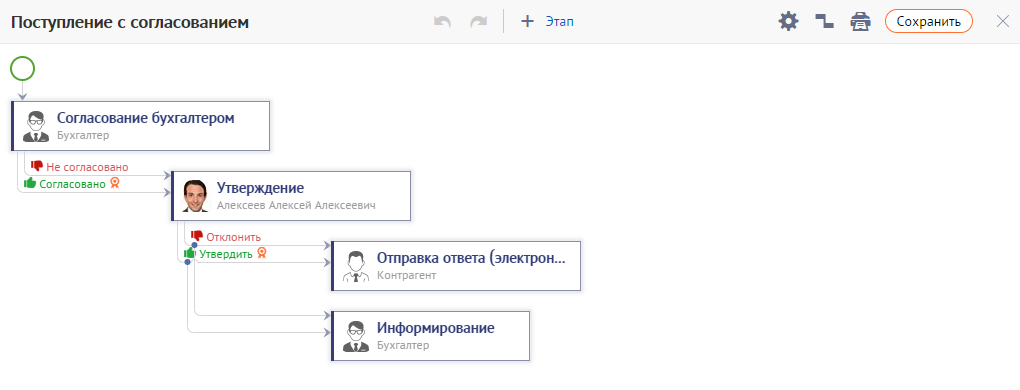
- Назначьте операцию основной. Чтобы новые документы распределялись по регламенту «Поступление с согласованием», откройте раздел «Бизнес/Закупки/Расходы», нажмите
 и перейдите в раздел «Операции». Найдите операцию «Поступление с согласованием» и переместите ее вверх.
и перейдите в раздел «Операции». Найдите операцию «Поступление с согласованием» и переместите ее вверх.

Настройка согласования входящих поступлений завершена. Теперь документы «Поступление» будут приходить бухгалтеру или отделу на согласование, а после — директору на подписание.